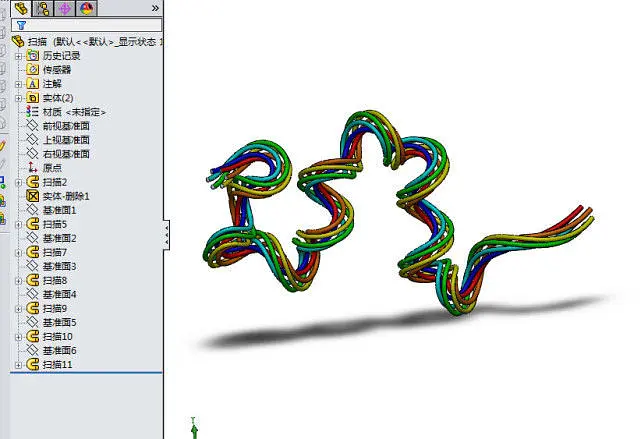- A+
所属分类:solidworks安装使用教程
用SolidWorks快速绘制3D草图
1,打开SolidWorks 2014,选择右基准面为草绘平面。绘制草图,如下
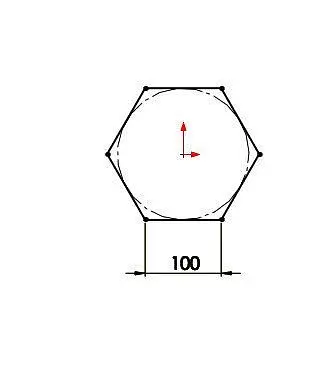
2,选择右基准面为草绘平面。绘制草图,如下
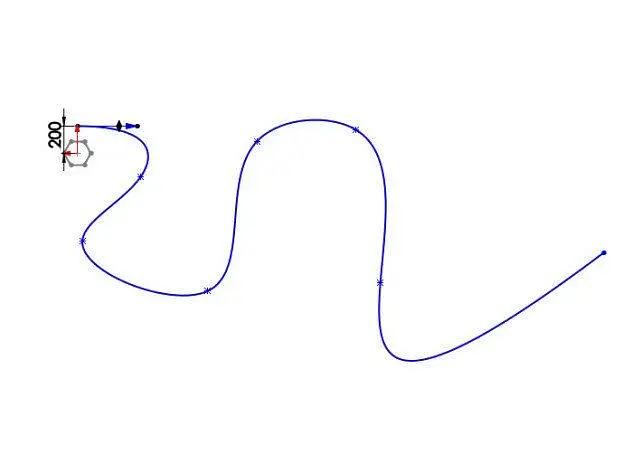
3,旋转扫描。如下
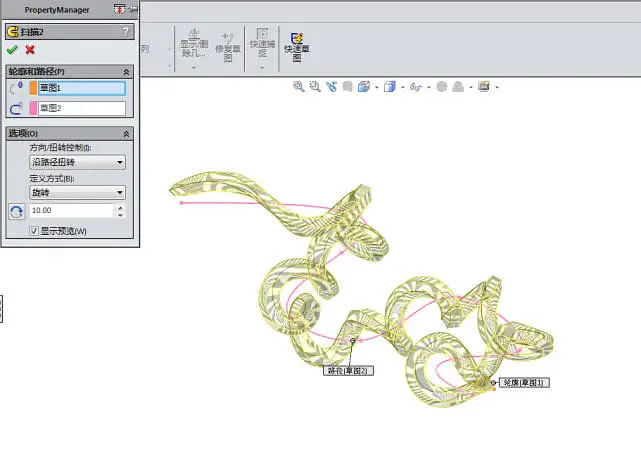
4,3D草图。进入3D草图界面。边线引用。如下
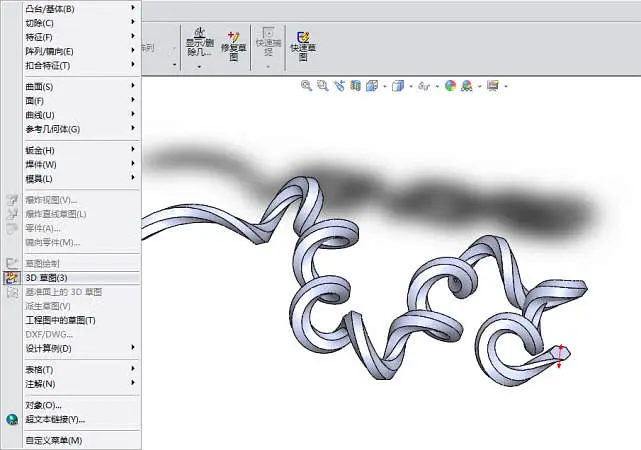
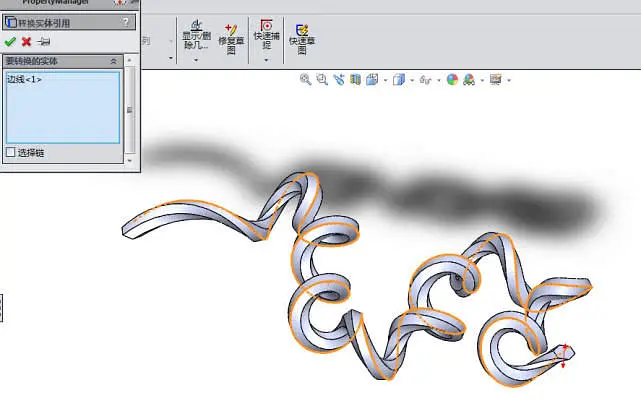
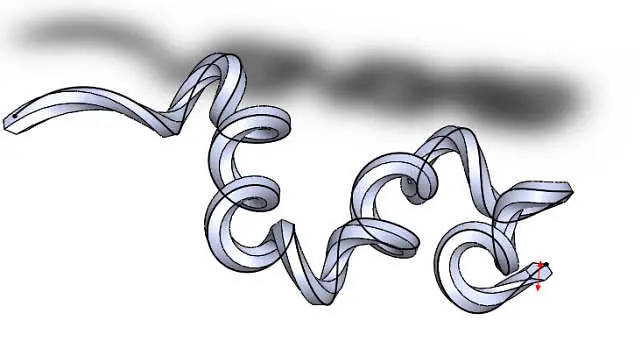
5,用同样的方法,分别绘制3D草图(6、7、8、9、10、11)。绘制完成,如下
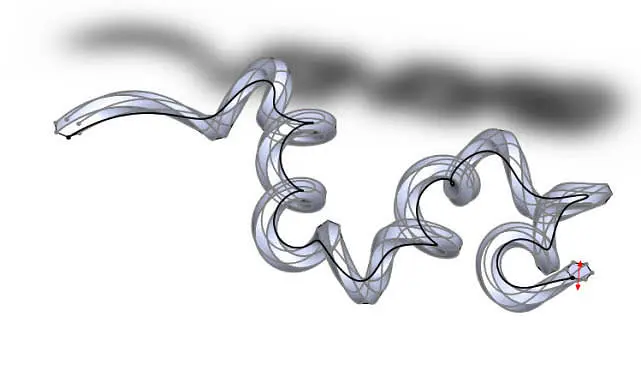
6,删除实体。如下
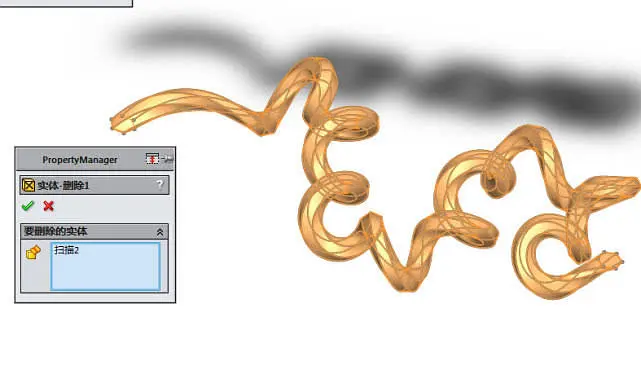
删除后,如下图
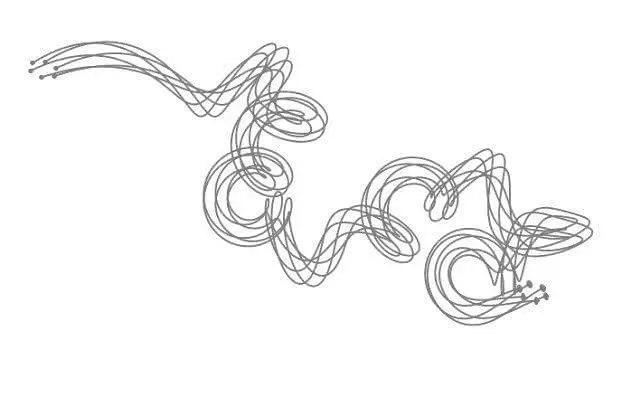
7,创建基准面。如下
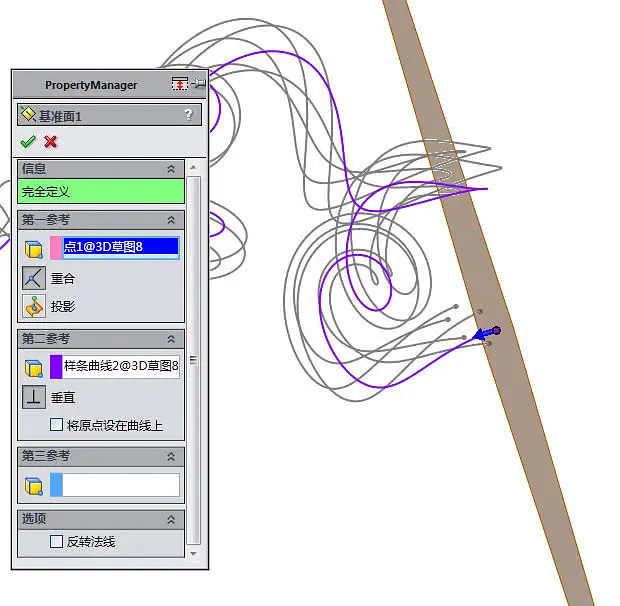
8,在创建的基准面上绘制草图。如下
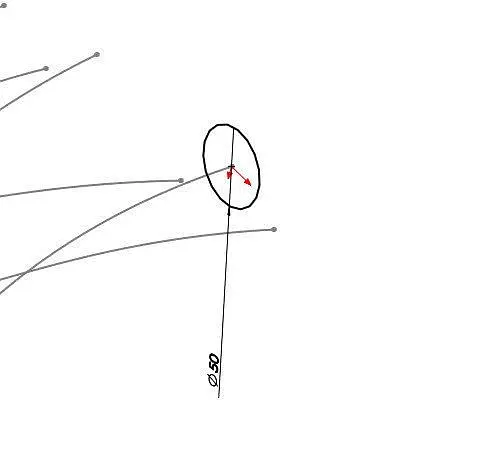
9,扫描。如下
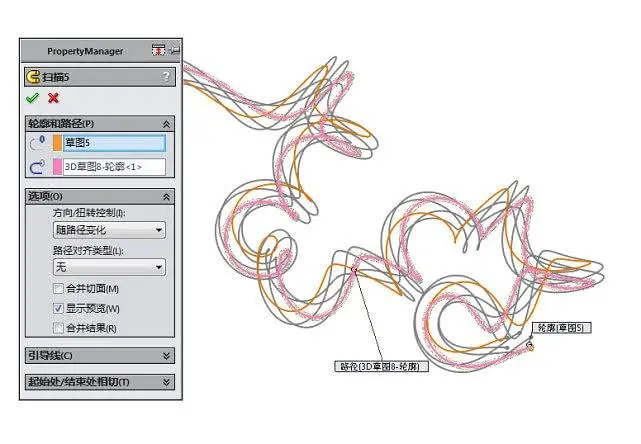
10.同上。建基准面绘制草图。如下
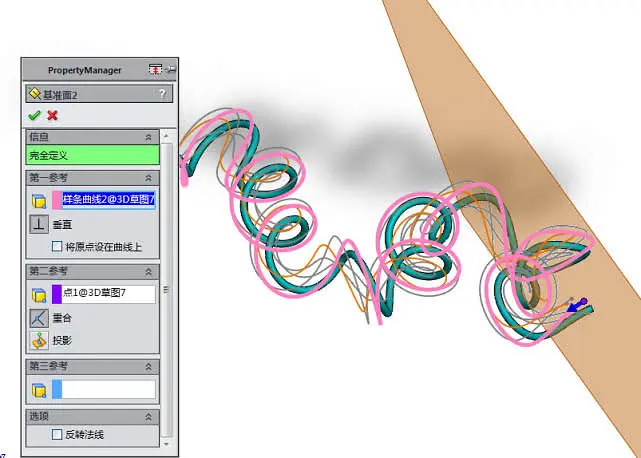
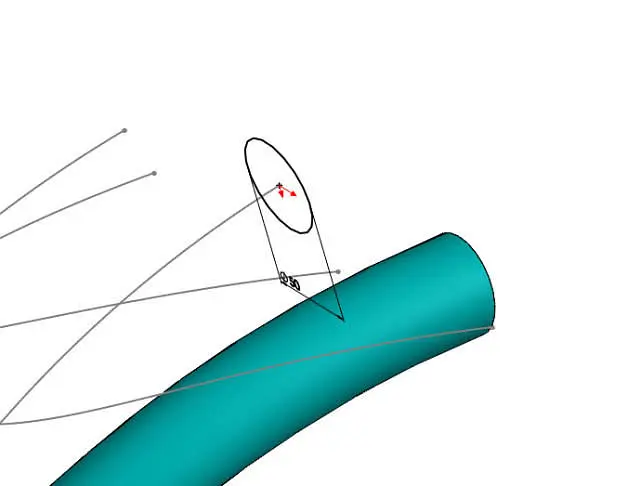
11,重复以上步骤。直到每个3D草图扫面完成
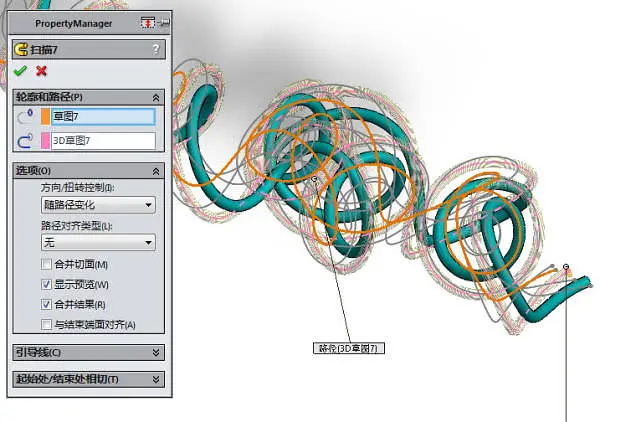
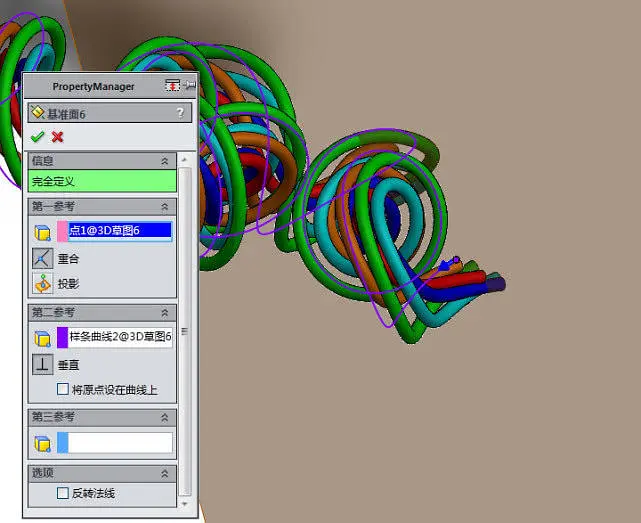
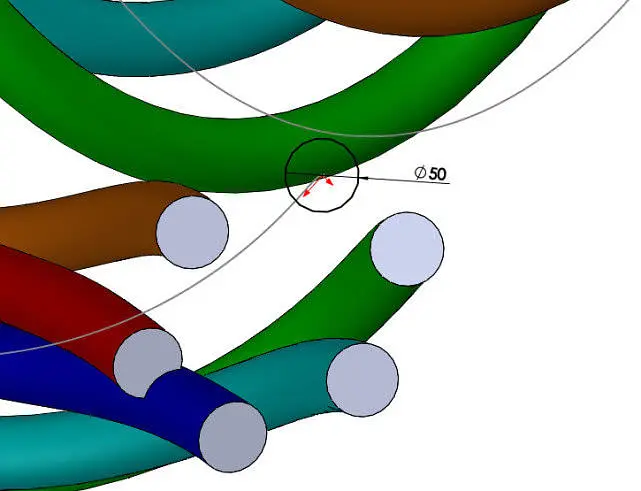
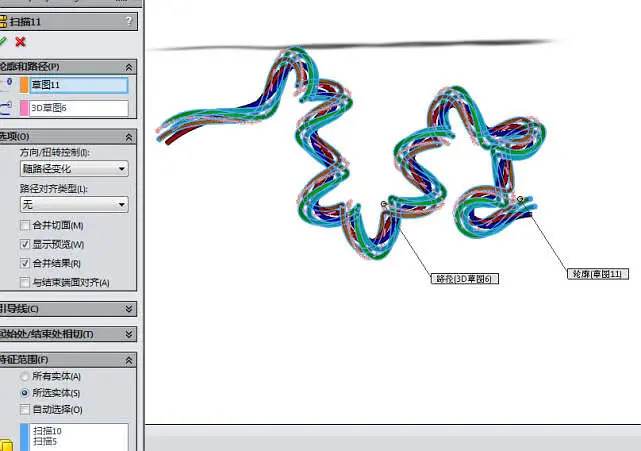
12,绘制完成。设计树展示如下